Многи корисници оперативног система Виндовс 10, посебно након ажурирања оперативног система Виндовс, не могу да укуцају претрагу у Филе Екплорер-у или у Цортаниној траци за претрагу на траци задатака, јер не могу да кликну на оквир за претрагу да би покренули куцање.
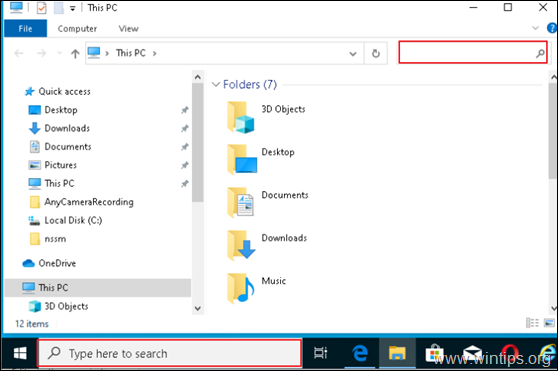
У овом водичу ћете пронаћи неколико метода за решавање проблема „Не могу да куцам претраживање у траци за претрагу“ у оперативном систему Виндовс 10.
Како да поправите: Не можете кликнути да бисте откуцали на траци за претрагу у оперативном систему Виндовс 10. *
* Предлози пре него што пређете на методе у наставку:
1. Инсталирајте сва доступна ажурирања за Виндовс. Да бисте то урадили, идите на Подешавања -> Ажурирање и безбедност и кликните Провери ажурирања
2. Ако не можете да унесете у траку за претрагу, након инсталирања ажурирања, наставите да га деинсталирате. Да бисте то урадили, идите на Подешавања -> Ажурирање и безбедност -> Погледајте историју ажурирања -> Деинсталирајте ажурирања.
3. Ако поседујете Виндовс 10 в1903, преузмите и инсталирајте ручно
4. Ако поседујете Виндовс 10 в1909, преузмите и инсталирајте ручно КБ4532695 ажурирање.
Метод 1. Поново покрените Виндовс Екплорер и Цортана.
1. притисните ЦТРЛ + СМЕНА + ИЗАЋИ тастере за отварање Менаџер задатака.
2. Ат Процеси картицу, означите Виндовс Екплорер обрадити и кликнути Поново покренути.
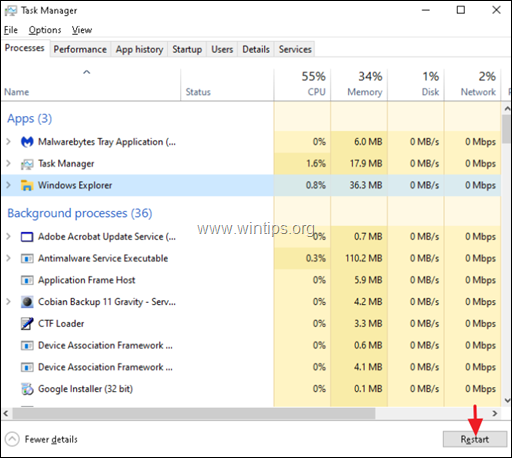
3. Сада, кликните десним тастером миша на Претрага обрадити и кликнути Заврши задатак.

4. Сада покушајте да куцате на траци за претрагу.
Метод 2. Покрените ЦТФ Лоадер (цтфмон.еке).
ЦТФ Лоадер (цтфмон.еке) је легитиман Виндовс процес (цтфмон.еке), који контролише кориснички унос и језичку траку. У неким случајевима, процес „цтфмон.еке“ можда неће исправно функционисати и мора се поново покренути. Да бисте поново покренули, процес ЦТФ Лоадер-а (цтфмон.еке):
1. Истовремено притисните Виндовс  + Р тастери за отварање командног оквира за покретање.
+ Р тастери за отварање командног оквира за покретање.
2. У командном пољу за покретање, копирајте и залепите доњу команду и притисните Ентер:
- Ц:\Виндовс\систем32\цтфмон.еке
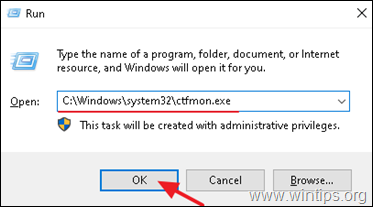
3. покушајте да куцате на траци за претрагу.
Метод 3. Поново региструјте модерне апликације.
1. Истовремено притисните Виндовс  + Р тастери за отварање командног оквира за покретање.
+ Р тастери за отварање командног оквира за покретање.
2. Тип поверсхелл а затим притисните ЦТРЛ + СМЕНА + ЕНТЕР
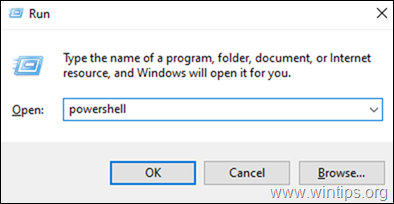
3. Унутар прозора ПоверСхелл администратора, (копирај &) пасте следећу команду и притисните Ентер:
Гет-АппКСПацкаге | Фореацх {Адд-АппкПацкаге -ДисаблеДевелопментМоде -Регистер "$($_.ИнсталлЛоцатион)\АппКСМанифест.кмл"}

4. Када се заврши процес примене, занемарите све грешке и затворите прозор ПоверСхелл-а.
5. Рестарт рачунар, а затим покушајте да извршите претрагу.
Метод 4. ПОПРАВИТЕ грешке у оштећењу Виндовс-а помоћу ДИСМ и СФЦ алата.
1. Отворите командну линију као администратор. Да то уради:
1. Отворите командну линију као администратор. Да то уради:
1. Истовремено притисните Виндовс
+ Р тастере за отварање командног оквира „Покрени“.
2. Тип ЦМД а затим притисните ЦТРЛ + СМЕНА + ЕНТЕР отворити ан уздигнута командна линија.
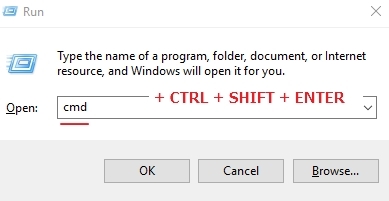
2. У прозору командне линије откуцајте следећу команду и притисните Унесите:
- Дисм.еке /Онлине /Цлеануп-Имаге /Ресторехеалтх

3. Будите стрпљиви док ДИСМ не поправи продавницу компоненти. Када се операција заврши (требало би да будете обавештени да је оштећење складишта компоненти поправљено), дајте ову команду и притисните Ентер:
- СФЦ /СЦАННОВ

4. Када се СФЦ скенирање заврши, поново покренути рачунар.
Метод 5. Поправите Виндовс 10 уз надоградњу на месту.
Последњи метод који обично функционише, за решавање проблема са Виндовс 10, је да извршите поправку-надоградњу за Виндовс 10, користећи детаљна упутства у овом чланку: Како поправити Виндовс 10.
То је то! Који метод је радио за вас?
Јавите ми да ли вам је овај водич помогао тако што ћете оставити коментар о свом искуству. Лајкујте и поделите овај водич да бисте помогли другима.
Пробао #3, лепо је функционисао, хвала!
Радим на испробавању поправке #4. 1, 2 и 3 нису радили за мене. Ажурираће се ако #4 ради, а ако не, прелазим на поправку #5
Фабио Р.
26. август 2021. у 19:23
У методу 1 није било присутног процеса претраге.
Метод 2 га није вратио, али је поново радио након Метода 3, можда од поновног покретања,
Ипак сам урадио метод 4, пошто сам то желео да урадим на првом месту, само да бих открио да уопште не могу да користим оквир за претрагу 😛
ДИСМ је известио „Операција враћања је успешно завршена“, али није споменуо никакву корупцију.
СФЦ /сцаннов је пронашао оштећене датотеке и успешно их поправио.
Урадио сам метод 3, поново покренуо. Затим је урадио метод 2, а затим га поправио.
Покушај са методом 2 није радио за мене док нисам урадио метод 3.
Ишао је низ листу један по један. Метод 2 је функционисао, али само за текућу сесију. Метод 5 је био једини који је дао трајно решење. Хвала.